
Навошта гэта можа быць трэба? Напрыклад, у вас ёсць пара стацыянарных кампутараў і адзін Smart TV, які падтрымлівае толькі правадное падлучэнне. Працягнуць сеткавыя кабелі ад бесправаднога маршрутызатара не зусім зручна з-за яго месцазнаходжання, але пры гэтым дома завалялся D-Link DIR-300. У гэтым выпадку, яго можна наладзіць у якасці кліента, размясціць дзе трэба, і падключыць кампутары і прылады (пры гэтым няма неабходнасці купляць для кожнага Wi-Fi адаптар). Гэта толькі адзін з прыкладаў.
Налада роутера D-Link DIR-300 у рэжыме кліента Wi-Fi
У дадзеным кіраўніцтве, прыклад налады кліента на DIR-300 прыводзіцца на папярэдне скінутых на завадскія налады прыладзе. Акрамя гэтага, усе дзеянні выконваюцца на бесправадны маршрутызатары, злучаным правадных падключэннем з кампутарам, з якога вырабляецца налада (Адзін з партоў LAN да раздыма сеткавай карты кампутара або наўтбука, рэкамендую зрабіць гэтак жа).
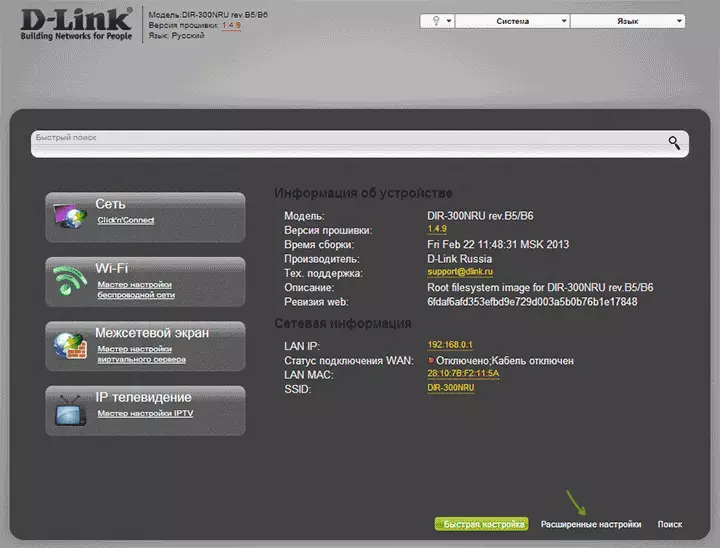
Такім чынам, пачнем: запусціце браўзэр, увядзіце ў радок адрасу адрас 192.168.0.1, а затым лагін і пароль admin для ўваходу ў вэб-інтэрфейс налад D-Link DIR-300, спадзяюся, вы гэта і так ведаеце. Пры першым ўваходзе вас папросяць замяніць стандартны пароль адміністратара на свой уласны.
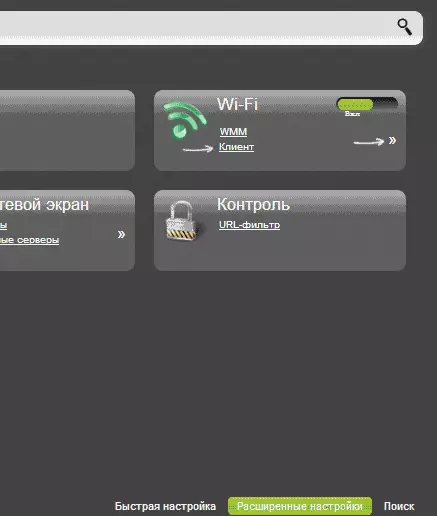
Перайдзіце на старонку пашыраных налад роутера і ў пункце «Wi-Fi» націскайце падвойную стрэлку направа, пакуль не ўбачыце пункт «Кліент», клікніце па ім.
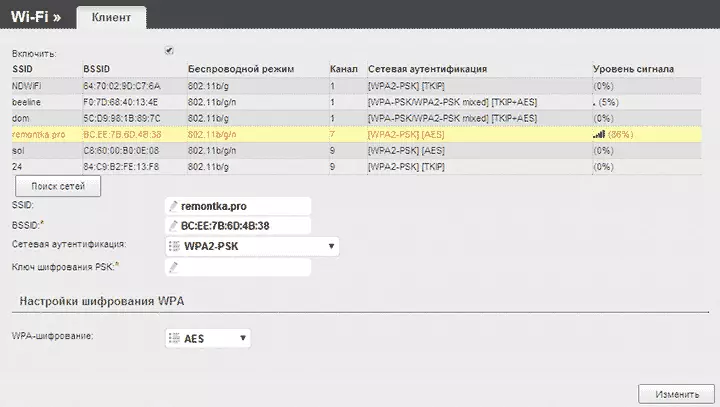
На наступным старонцы адзначце пункт «Уключыць» - гэта ўключыць рэжым Wi-Fi кліента на вашым DIR-300. Заўвага: у мяне ў гэтым пункце часам нельга паставіць дадзеную адзнаку, дапамагае перазагрузка старонкі (не з першага разу). Пасля гэтага вы ўбачыце спіс даступных Wi-Fi сетак. Выберыце патрэбную, увядзіце пароль на Wi-Fi, націсніце кнопку «Змяніць». Захавайце зробленыя змены.
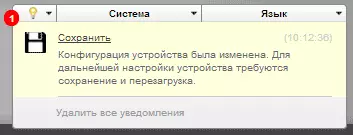
Наступная задача - зрабіць так, каб D-Link DIR-300 раздаваў дадзенае падключэнне на іншыя прылады (на дадзены момант гэта яшчэ не так). Для гэтага, вярніцеся на старонку пашыраных налад роутера і ў пункце «Сетка» выберыце «WAN». Клікніце па прысутнаму ў спісе падключэнню «Дынамічны IP», пасля чаго націсніце «Выдаліць», а затым, вярнуўшыся да спісу - «Дадаць».

Ва ўласцівасцях новага падлучэння паказваем наступныя параметры:
- Тып злучэння - Дынамічны IP (для большасці канфігурацый. Калі ў вас не так, то вы, хутчэй за ўсё, пра гэта ведаеце).
- Порт - WiFiClient
Астатнія параметры можна пакідаць без зменаў. Захавайце налады (націснуць кнопку «Захаваць» унізе, а затым - каля лямпачкі уверсе.
Праз кароткі час, калі вы абновіце старонку са спісам падлучэнняў, то вы ўбачыце, што ваша новае злучэнне Wi-Fi кліент злучана.
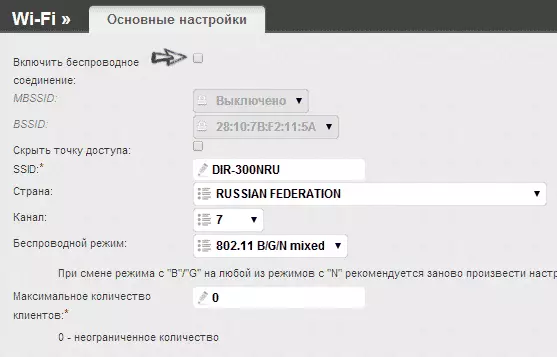
Калі наладжаны ў рэжыме кліента роутер вы плануеце падлучаць да іншых прылад з дапамогай толькі праваднога падлучэння, мае сэнс таксама зайсці ў асноўныя налады Wi-Fi і адключыць «раздачу» бесправадной сеткі: гэта можа станоўча адбіцца на стабільнасці працы. Калі ж бесправадная сетка так жа патрэбна - не забудзьцеся паставіць пароль на Wi-Fi у параметрах бяспекі.
Заўвага: калі па нейкай прычыне рэжым кліента не працуе, пераканайцеся, што адрас LAN на двух выкарыстоўваюцца роутерах адрозніваецца (а іначай лепей памяняць на адным з іх), г.зн. калі на абодвух прыладах 192.168.0.1, то памяняйце на адным з іх 192.168.1.1, інакш магчымыя канфлікты.
